win10如何备份系统和恢复系统 Win10正式版系统备份还原注意事项
随着Win10正式版系统的推出,备份和恢复系统成为了许多用户的关注焦点,备份系统可以帮助我们在系统崩溃或重装时迅速恢复到之前的状态,而恢复系统则是在备份的基础上进行的操作。在进行备份和恢复系统时,我们需要注意一些事项,以确保操作的顺利进行。在这篇文章中我们将介绍Win10如何备份系统和恢复系统的方法,并提供一些值得注意的事项。无论是新手还是老手,都可以从中获得一些有用的信息。
具体步骤:
1.点击桌面左下角的“Windows”按钮,从打开的扩展面板中找到“设置”按钮点击进入。
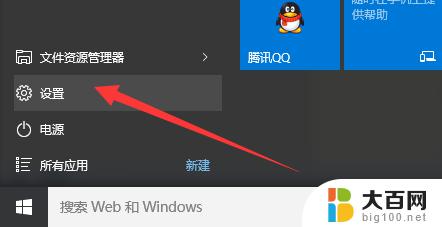
2.并从打开的“设置”界面中,找到“更新和安全”项点击进入详细设置界面。
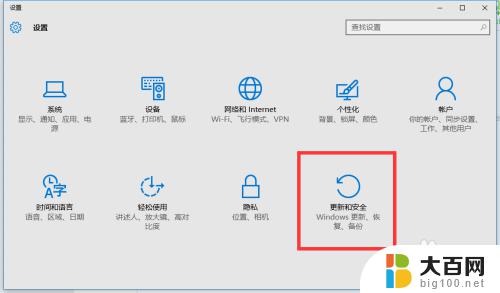
3.待进入“更新和安全”界面后,切换到“备份”选项卡。点击“转到‘备份和还原(Windows7)”按钮,
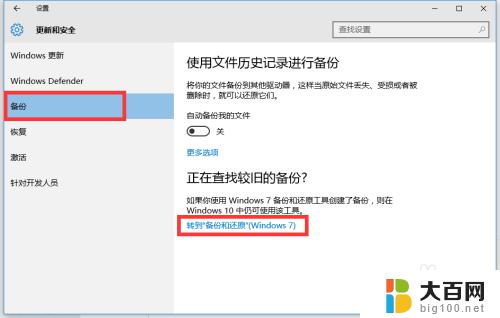
4.从打开的新窗口中,点击“备份”栏目中的“设置备份”按钮。
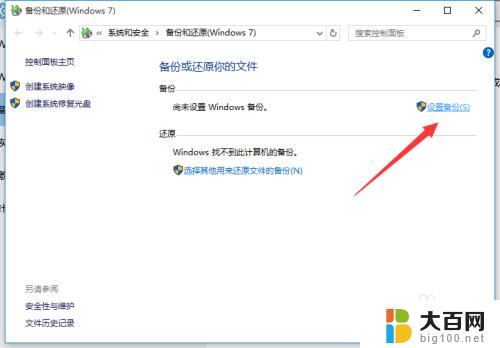
5.此时将打开“设置备份”窗口,在此选择“保存备份的位置”。建议将备份文件保存到外部存储设备中。选择要备份文件的磁盘,点击“下一步”按钮。
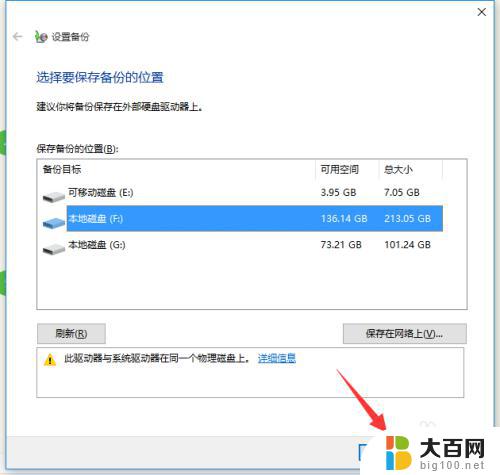
6.接下来显示“备份的内容”选择界面,在此按默认选择(“请Windows选择(推荐)”)项。点击“下一步”按钮。
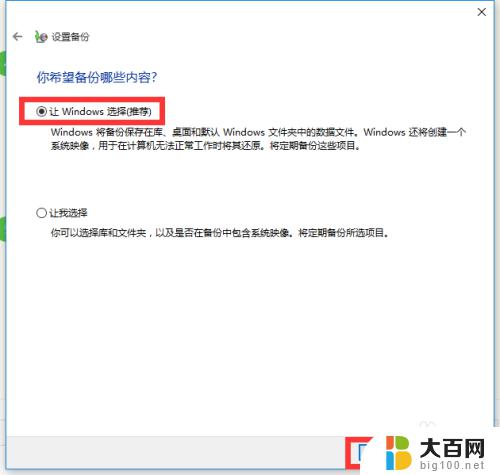
7.最后再确认一下所设备的备份选项,正确无误后点击“保存设置并进行备份”按钮。
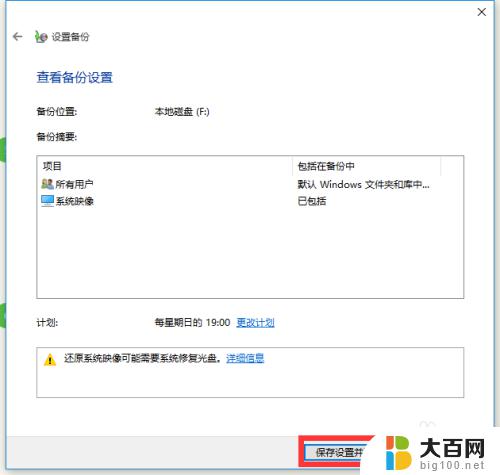
8.此时将自动返回“备份和还原”界面,同时进入“系统备份”操作。整个过程大约需要一定的时间,在此耐心等待整个备份操作的完成。
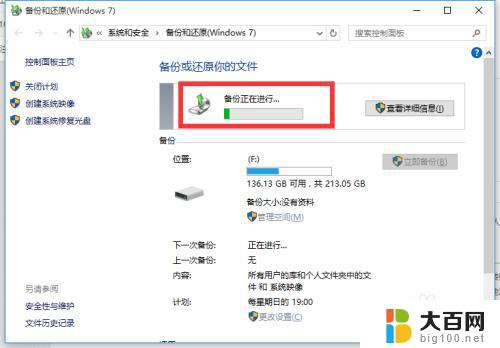
以上就是如何备份和恢复Win10系统的全部内容,如果您遇到了相同的问题,可以参考本文中介绍的步骤来解决,希望这篇文章能对您有所帮助。
win10如何备份系统和恢复系统 Win10正式版系统备份还原注意事项相关教程
- win10备份与还原 Win10正式版系统备份还原步骤
- win10 备份还原 Win10正式版系统备份还原步骤
- win10系统怎么备份和还原系统 Win10正式版系统备份还原软件下载
- win10怎么还原备份文件 Win10正式版系统备份还原教程
- win10系统怎么备份系统镜像 如何在Win10上备份系统镜像文件
- windows备份镜像 Win10系统镜像文件备份方法
- 怎么恢复备份的数据 WIN10如何恢复被删除的文件备份
- win10系统如何恢复系统还原 电脑还原系统到win10的步骤详解
- win10 怎么系统恢复 如何在电脑上还原win10系统
- 正版win7怎么升级win10系统版本 正版win7升级win10系统注意事项
- win10系统消息提示音怎么关闭 薄语消息提示音关闭方法
- win10怎么看是不是安全模式 win10开机如何进入安全模式
- win10命令行修改ip地址 win10怎么设置局域网IP地址
- win10 局域网 闪退 浏览器闪退频繁怎么解决
- 电脑设置 提升网速 win10 如何调整笔记本电脑的网络设置以提高网速
- 怎么看win10系统是32位还是64位 如何检测Win10系统是32位还是64位
win10系统教程推荐
- 1 电脑设置 提升网速 win10 如何调整笔记本电脑的网络设置以提高网速
- 2 电脑屏幕调暗win10 电脑屏幕调亮调暗设置
- 3 window10怎么一键关机 笔记本怎么使用快捷键关机
- 4 win10笔记本怎么进去安全模式 win10开机进入安全模式步骤
- 5 win10系统怎么调竖屏 电脑屏幕怎么翻转
- 6 win10完全关闭安全中心卸载 win10安全中心卸载教程详解
- 7 win10电脑怎么查看磁盘容量 win10查看硬盘容量的快捷方法
- 8 怎么打开win10的更新 win10自动更新开启教程
- 9 win10怎么关闭桌面保护 电脑屏幕保护关闭指南
- 10 电脑怎么更新回win10 电脑升级win10教程